使用过演示文稿的朋友们都知道,常常会在幻灯片的内容上使用超链接可以快速翻到需要的那一页幻灯片。下面小编就来告诉大家如何在WPS演示中使用超链接的命令,一起来看看吧。新建默认模板wps演示文稿,内容版式为空白版式。单击在线素材中的目录项,单击目录选项卡,选中其中一种目录,右击选择快捷菜单中的“插入&rd......
WPS PPT 如何插入特色气泡图
WPS教程
2021-11-13 11:25:21
经常需要在PPT当中插入图形或文字,有时候也需要根据表格来制作图表,那么普通的矩形图或者饼图大家如果觉得没有特色,想要让自己的PPT图表脱颖而出的话,今天我们就来教大家,如何在PPT演示文稿当中插入特色气泡图,具体怎么操作呢,一起来学习一下吧。
首先,我们单击工具栏插入,在下方选择图表选项。
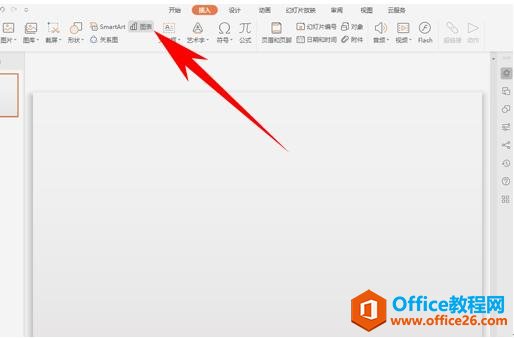
弹出插入图表的对话框,选择XY(散点图),我们看到散点图上方有好几个图表分类。
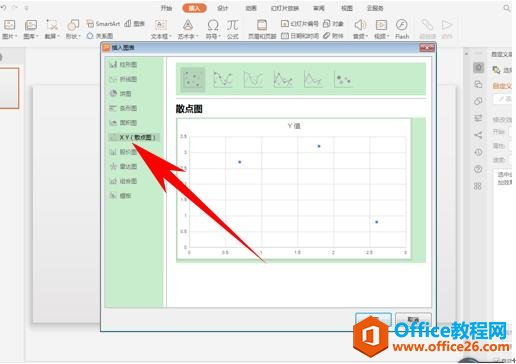
选择最后一个,即气泡图,单击确定即可插入。
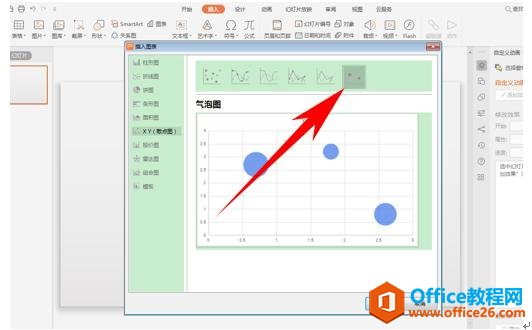
然后我们看到,气泡图就已经插入到PPT演示文稿当中了,只需要我们修改表格数据即可。
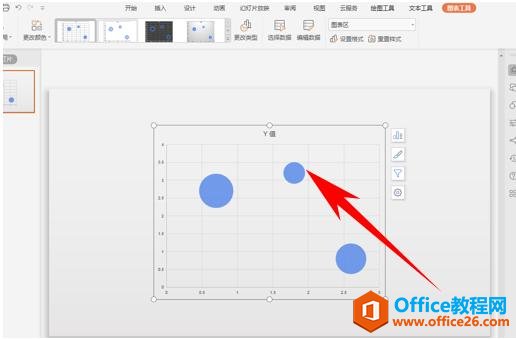
标签: PPT插入特色气泡图
上一篇:WPS如何更改修订人的姓名 下一篇:WPS excel用REPT函数复制文本
相关文章





